Один із способів упорядковуйте файли Microsoft Teams це завантажити їх у певні папки. Таким чином, ви можете швидко отримати їх, коли вони вам знадобляться. Але іноді Teams може не завантажити ваші файли. Давайте подивимося, як ви можете усунути цю проблему.
Що робити, якщо Microsoft Teams не завантажує файли
Використовуйте іншу версію команд
Якщо проблема з завантаженням файлу впливає на настільну програму, перевірте, чи проблема також виникає у веб-версії Teams. Спробуйте завантажити проблемний файл за допомогою різних браузерів. Можливо, ви все-таки зможете завантажити ці файли на свій мобільний пристрій.
Також переконайтеся, що на вашому пристрої встановлено останню версію програми Teams. Натисніть на зображення свого профілю та виберіть Перевірити наявність оновлень.
Деякі функції можуть не працювати, якщо ви використовуєте застарілі версії Teams.
Очистіть кеш
Усі ці файли, які накопичилися в папці кешу, можуть порушити певні функції Teams. Очистіть кеш-пам'ять, перезавантажте комп'ютер і перевірте, чи можете ви завантажити проблемний файл після цього.
- Вийдіть із команд. Тип %appdata%\Microsoft\teams в рядку пошуку Windows.

- Видаліть усі файли, що зберігаються в таких папках кешу:
- \%appdata%\Microsoft\teams\cache\cache.
- \%appdata%\Microsoft\teams\blob_storage.
- \%appdata%\Microsoft\teams\databases.
- \%appdata%\Microsoft\teams\GPUcache.
- \%appdata%\Microsoft\teams\IndexedDB.
- \%appdata%\Microsoft\teams\Local Storage.
- \%appdata%\Microsoft\teams\tmp.
- Якщо ви також увійшли в Teams у своєму веб-переглядачі, очистити кеш браузера також.
- Перезавантажте комп’ютер. Запустіть команду та увійдіть знову. Перевірте, чи можете ви зараз завантажити свої файли.
Завантажте файли з SharePoint
Крім того, якщо ви не можете завантажити файли за допомогою настільного додатка Microsoft, веб-версії чи програми, перейдіть безпосередньо до SharePoint Бібліотека документів.
- Запустіть Teams і відкрийте канал, де надано спільний доступ до файлу.
- Натисніть на Більше опцій і потім Отримати посилання.
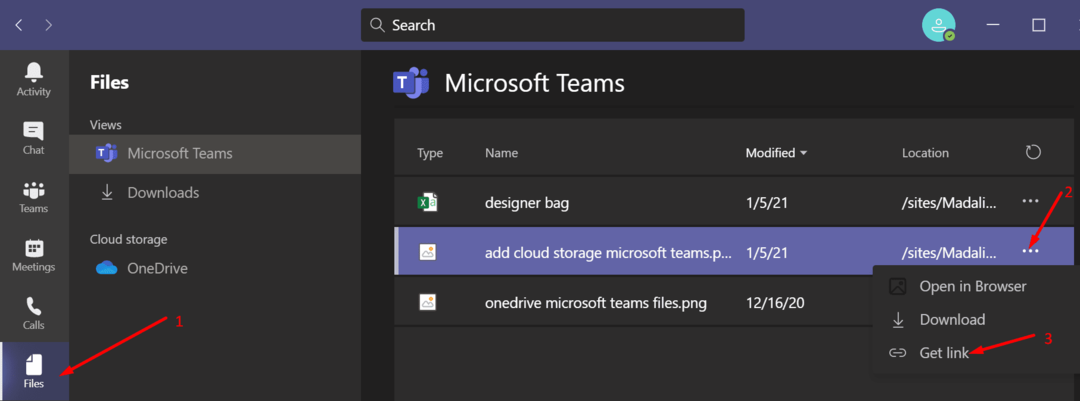
- Виберіть Вкладка Sharepoint.
- Скопіюйте посилання. Потім вставте його в нову вкладку браузера.
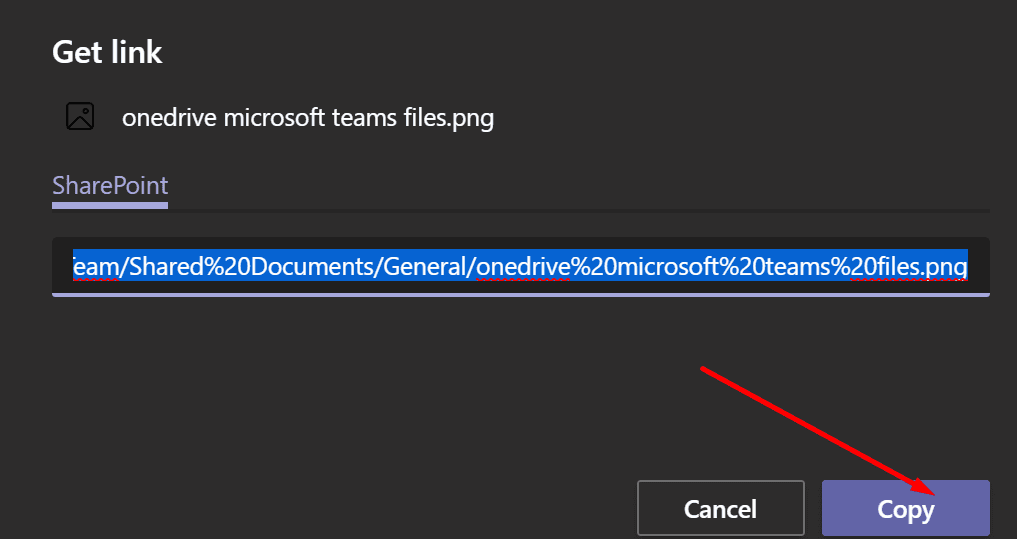
- Зачекайте, поки файл відкриється, а потім завантажте його. Натисніть Файл → Зберегти як → Завантажити копію.
Перевірте дозволи на файл SharePoint
Файли, якими ділиться через канали Teams, зберігаються в певній папці SharePoint, яка називається Бібліотека документів. Можливо, власник файлу налаштував суворі параметри завантаження SharePoint, щоб заборонити іншим користувачам завантажувати свої файли.
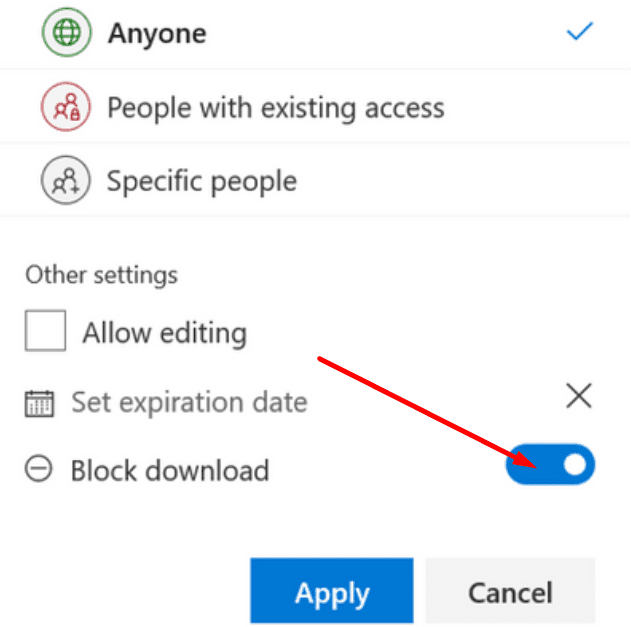
З іншого боку, файли, якими ділиться в приватних чатах, зберігаються на One Drive. Є спеціальна папка під назвою Файли командного чату який зберігає ваші файли, перш ніж ви поділитеся ними з іншими користувачами чату.
У OneDrive також є спеціальна опція, яка називається Блокувати завантаження що не дозволяє іншим користувачам завантажувати відповідний файл. Зв’яжіться з власником файлу та попросіть його змінити налаштування дозволів.
Перевірте наявність недійсних символів
Якщо в назві файлу або назві папки є недопустимі символи, ви не зможете завантажити цей файл. Наприклад, шлях до файлу містить апостроф або є пробіл в кінці імені файлу. Очевидно, Microsoft Teams не завжди попереджає користувачів, якщо вони використовували недійсні символи.
Повідомте нам, якщо вам вдасться вирішити проблему завантаження файлів. І скажіть нам, який метод спрацював для вас.